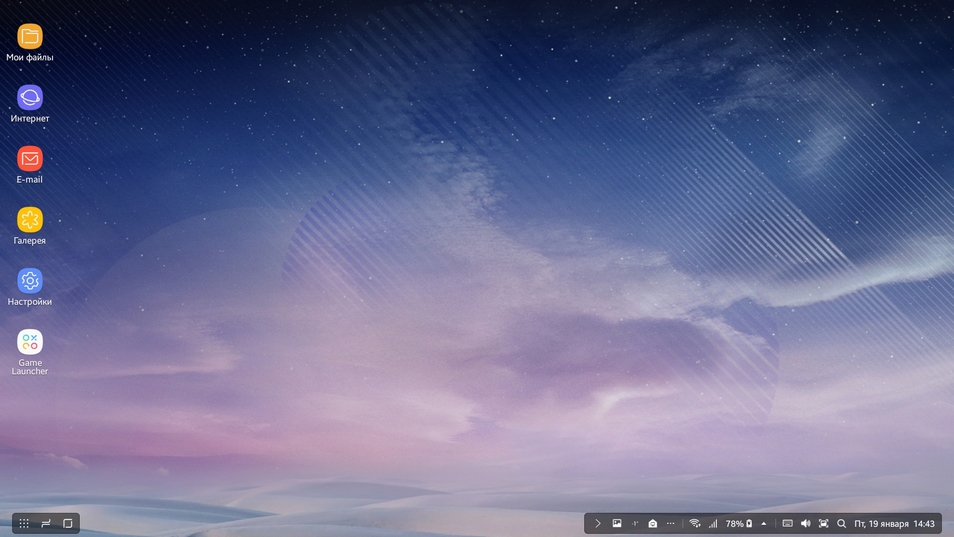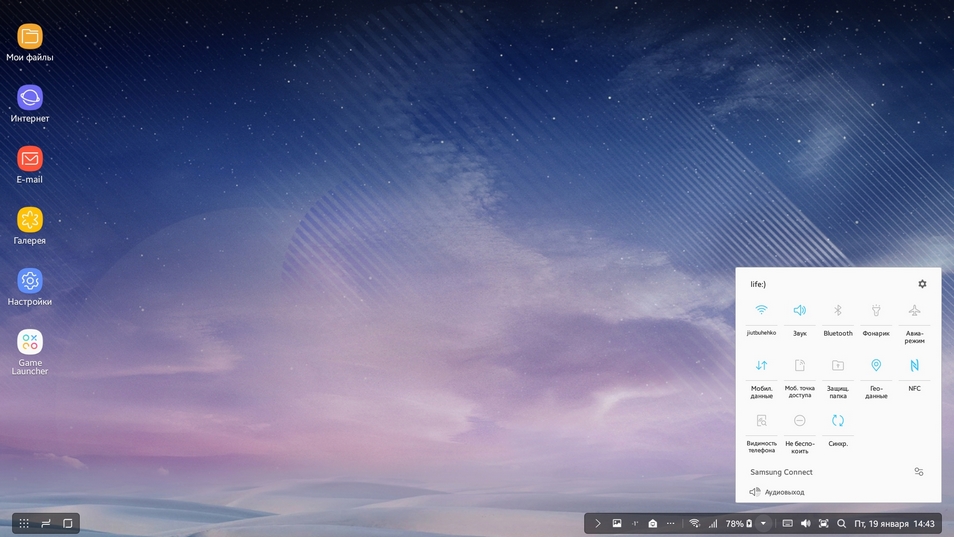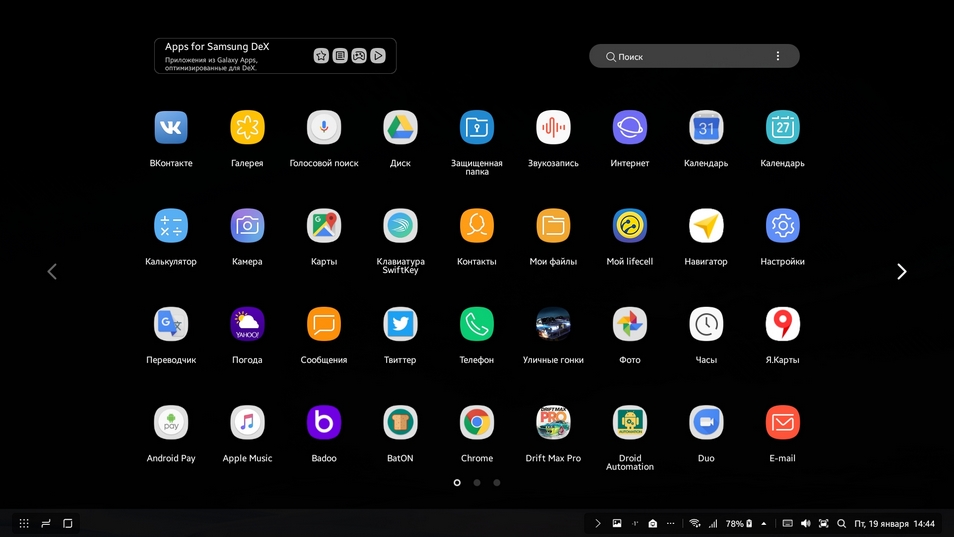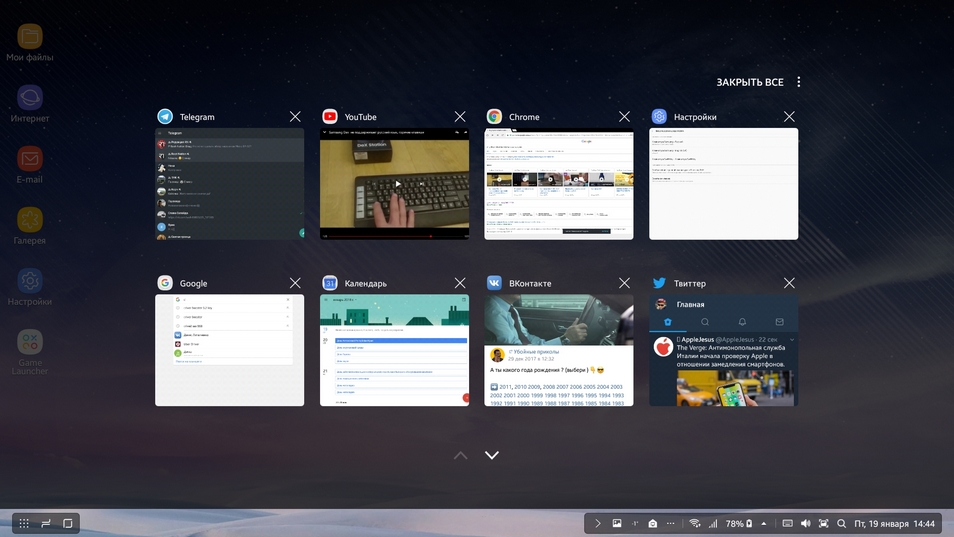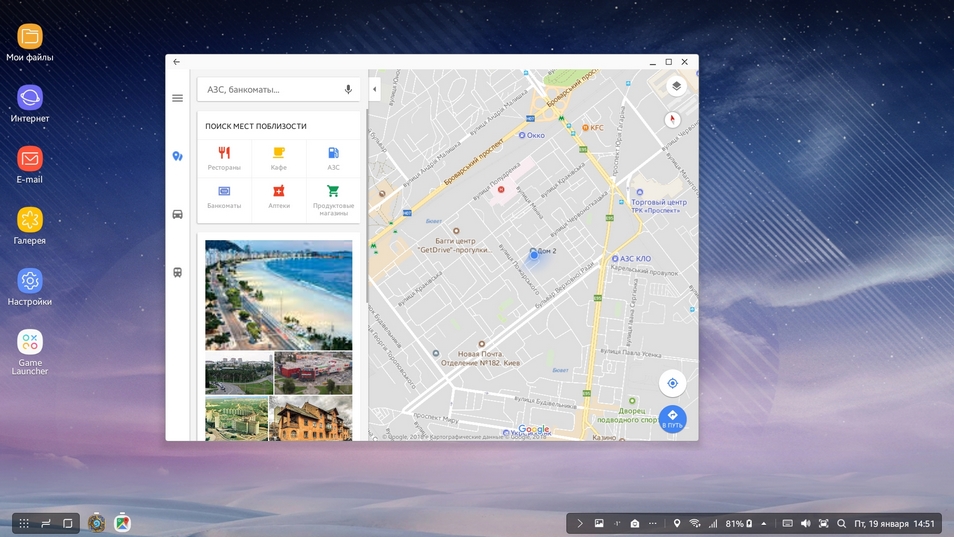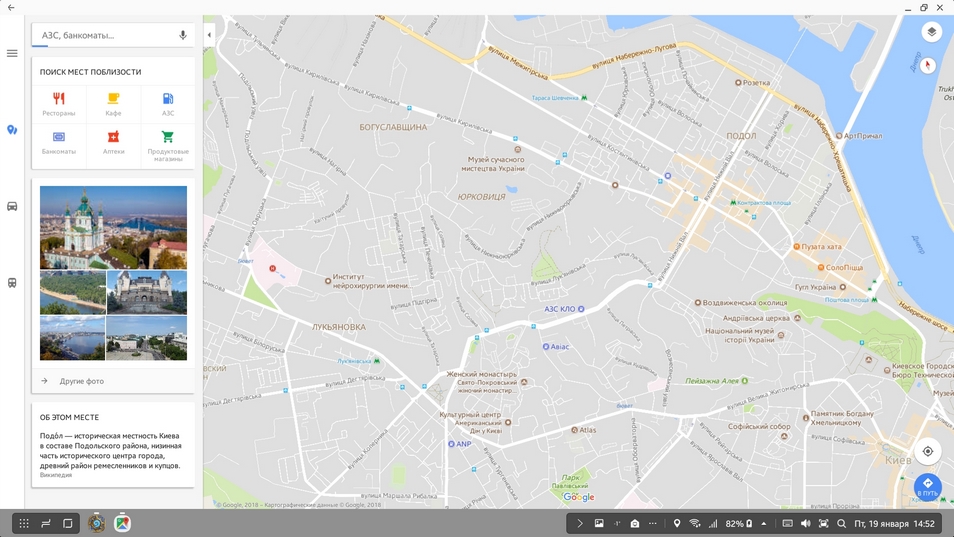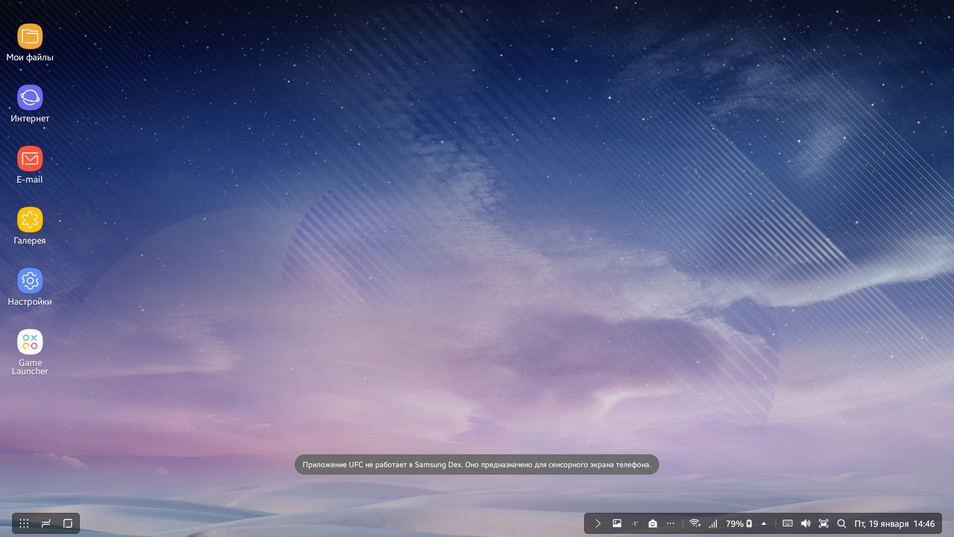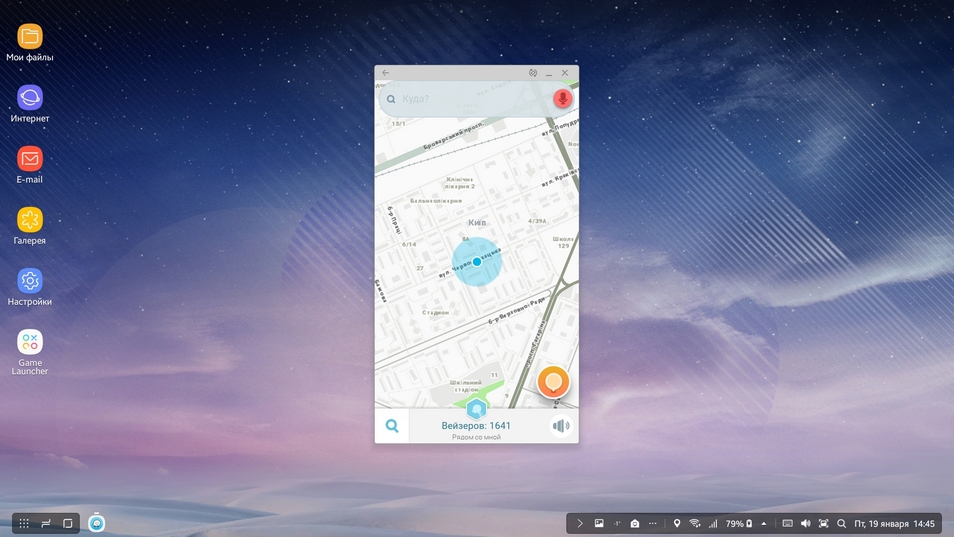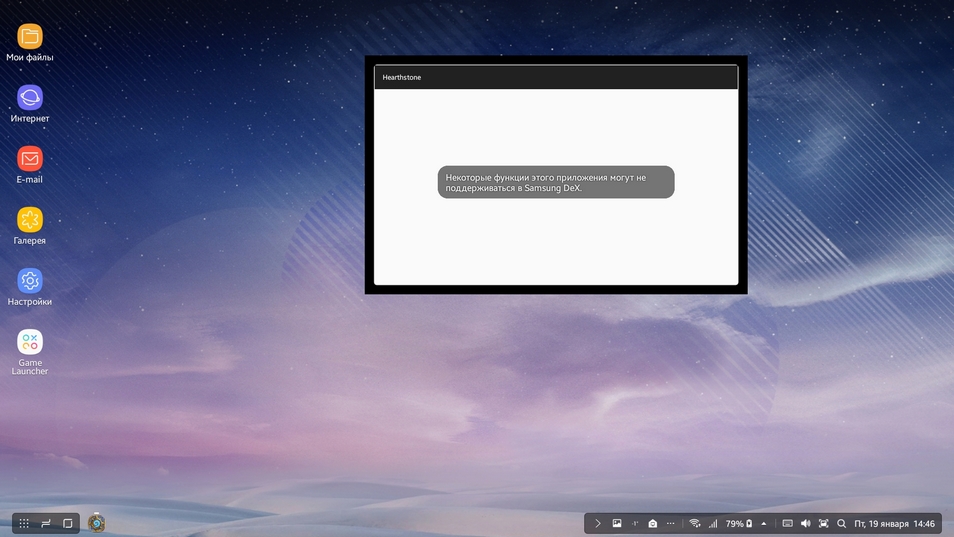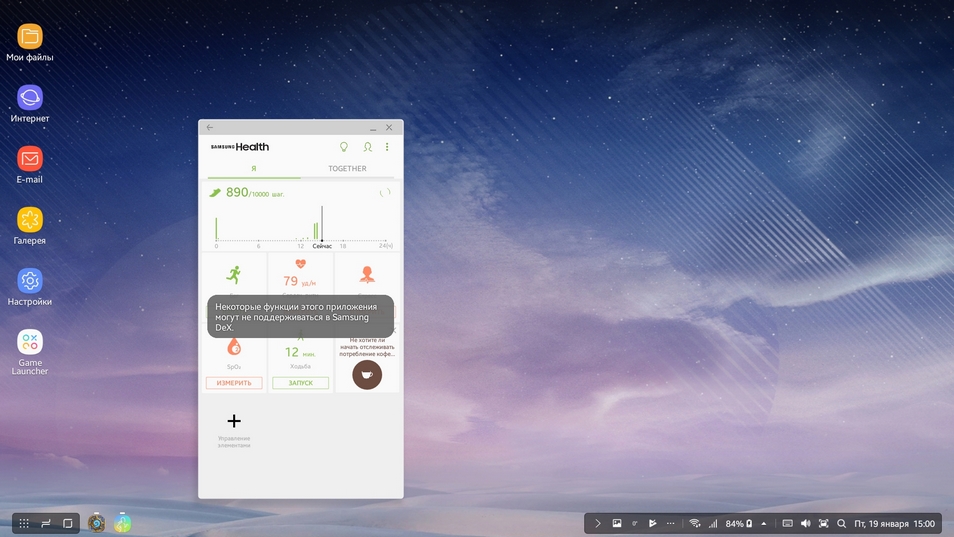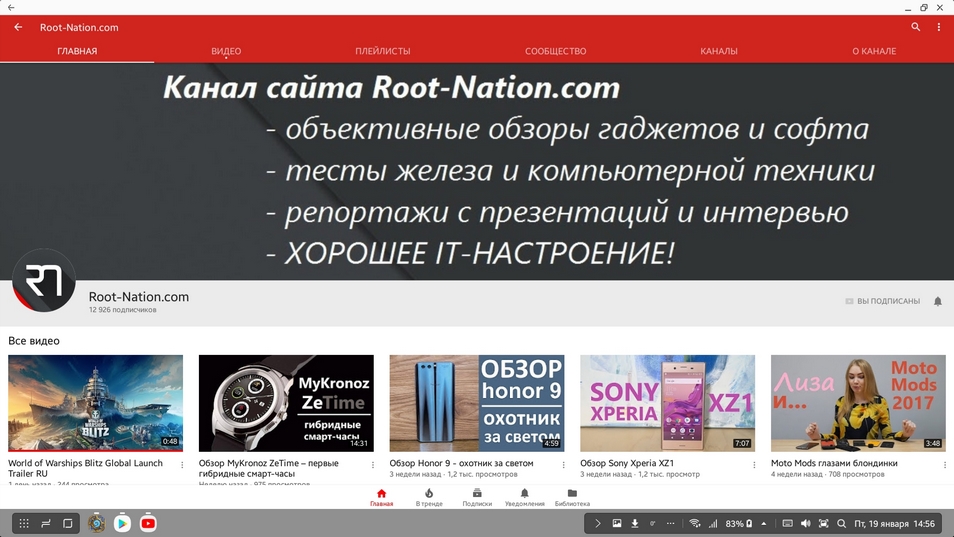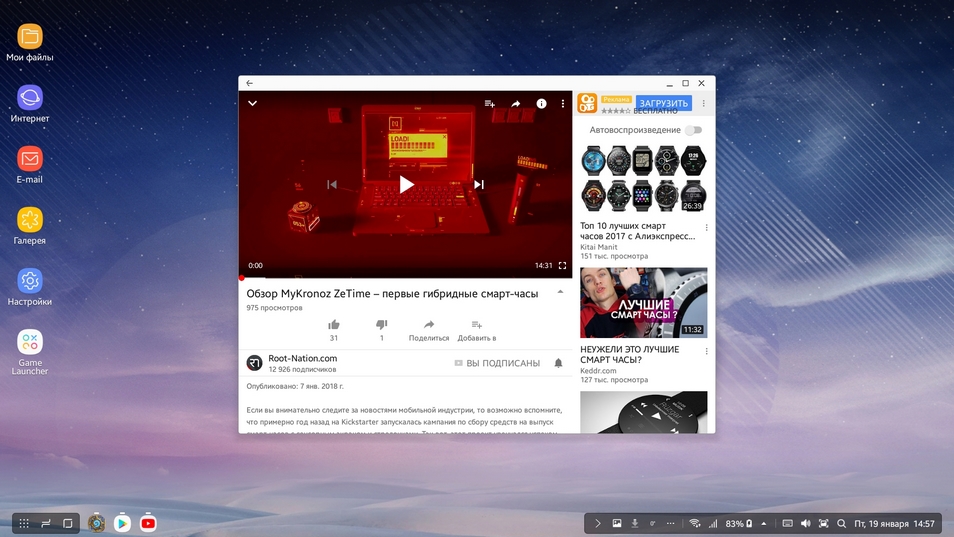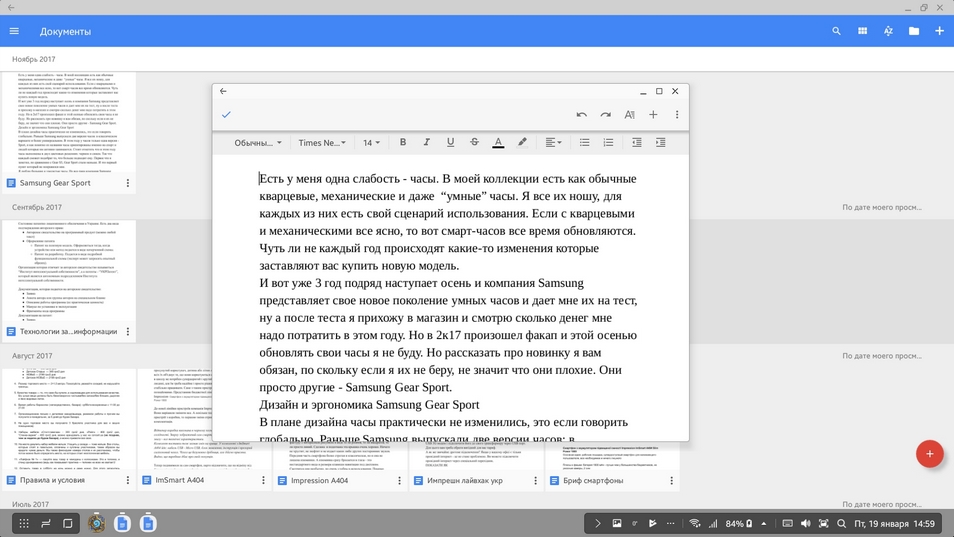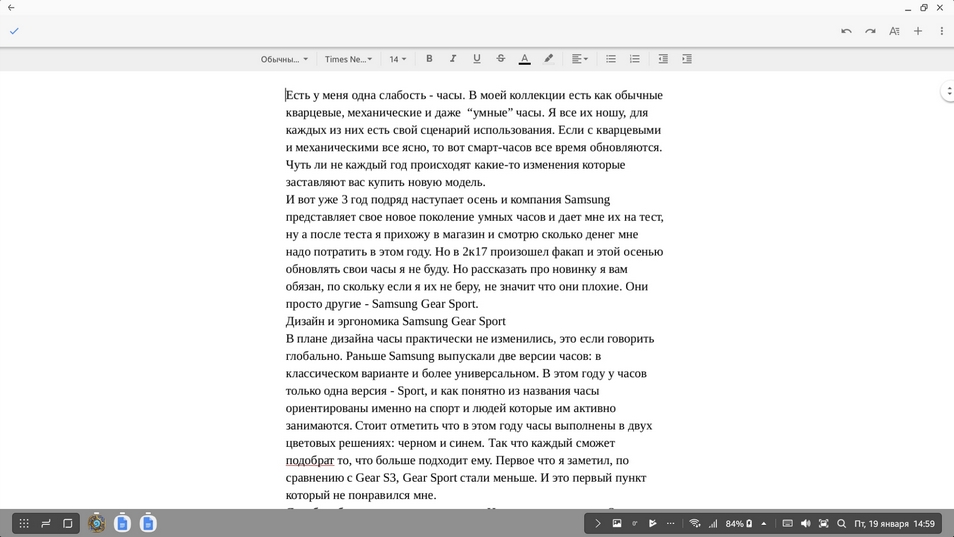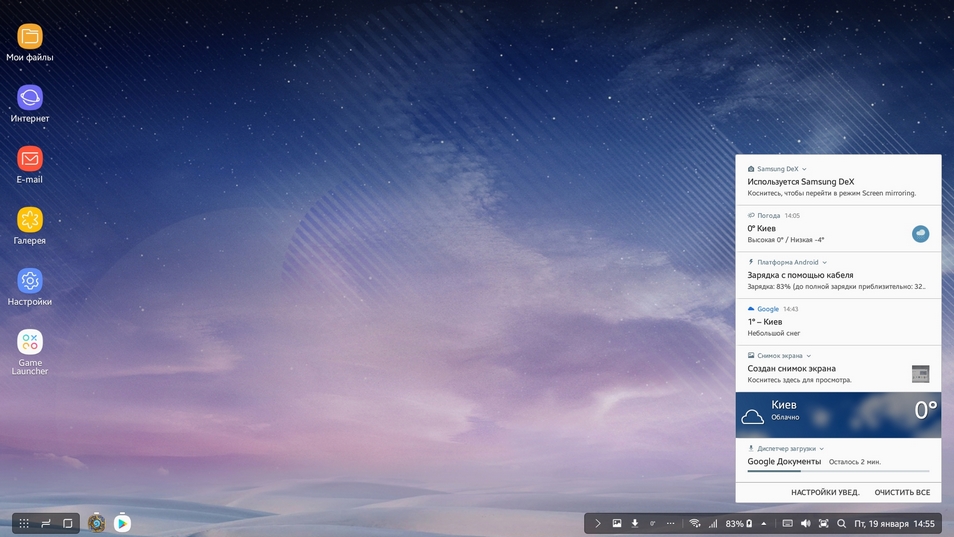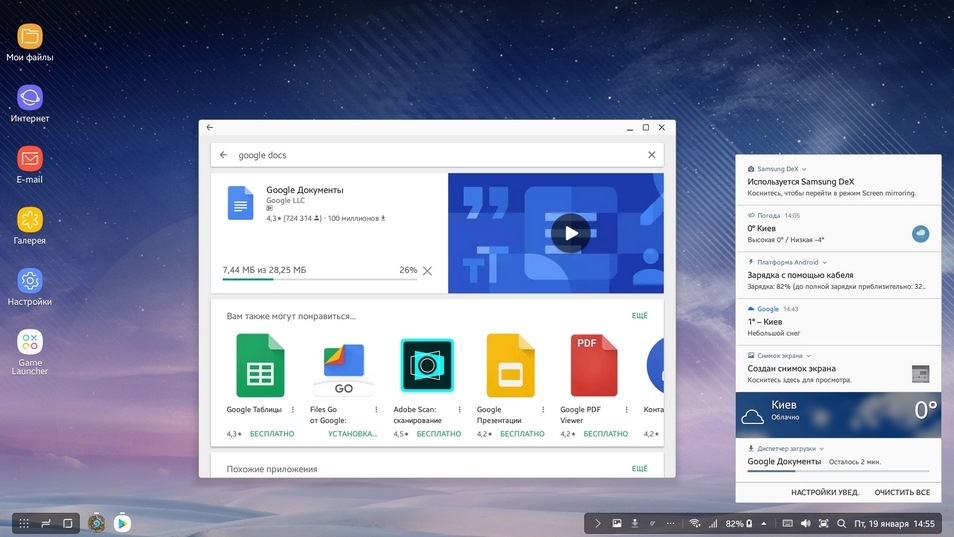智能手機的時代始於十多年前,但即便如此,許多用戶也明白,他們口袋裡的不僅僅是一部手機,而是一台成熟的電腦。 因此,製造商開始發布不同版本的設備以將智能手機用作台式電腦也就不足為奇了。
該公司可以誇耀第一個真正成功的解決方案 Microsoft,該公司於 2015 年推出了支援 Continuum 功能的旗艦產品 Lumia 950。您可以在我們的評論中閱讀更多相關資訊。但是,將解決方案命名為 Microsoft 理想,很難。工程師們繼續在他們的牢房裡施展魔法。該公司提出了另一個建議,如何將智慧型手機變成成熟的工作工具 Samsung 而今天我們就來看看韓國聰明人想出了什麼—— Samsung DEX 我們正在審查它。
元素的設計和佈局 Samsung DEX
首先要注意的是,不僅公司的工程師致力於創建 DeX Samsung,也是設計師。 該設備本身是圓形的,由實用的黑色塑料製成。 它不會佔用您辦公桌上的太多空間,也不會破壞工作空間的外觀。
所有端口都位於擴展塢的背面:它們是兩個 USB 2.0、HDMI、USB Type-C 和一個完整的以太網連接器。

在常規 USB 2.0 的幫助下,您可以連接各種外圍設備以使用 DeX。 連接顯示器需要 HDMI,有線 Internet 連接需要以太網(如果需要)。 USB Type-C 用於為 DeX 供電並為您的智能手機充電。

在這種情況下,問題出現了:“在哪裡連接智能手機,因為所有端口都被佔用了?”。 一切都非常簡單。 隨著手的輕微動作,“褲子變了”......頂蓋移動到垂直位置(這裡使用滑塊機構)並打開一個帶有USB Type-C插頭的智能手機平台,通過它您將手機連接到 DeX。
另請閱讀: 審查 Samsung Galaxy A8+(2018)離旗艦隻有一步之遙
但它並非沒有淺灘,否則就不會發生。 DeX 缺少 3,5 毫米音頻輸出。 因此,聲音輸出直接通過智能手機本身的揚聲器或通過外部無線聲源 - 藍牙揚聲器或耳機進行。 我在 Galaxy Note8 上測試了 DeX,值得注意的是智能手機的動態足以讓用戶舒適地使用。 音量足以在嘈雜的公司中聽音樂和看電影。
DeX:它是什麼,它和什麼一起吃?
連接 Samsung 即使是孩子也可以做 DeX,這裡沒有什麼複雜的。 行動的速度也令人愉悅。 從您將智能手機插入 DeX 到系統完全啟動大約需要 10 秒。
В Samsung 在使系統適應大型顯示器時做出了努力。從外觀上看,DeX 的工作環境與 Windows 類似。您有一個帶有快捷方式的桌面,一個可以看到打開的程式的下部面板,一個類似於“開始”按鈕的按鈕,其中包含已安裝的應用程式列表。我想指出,如果有人不明白,DeX不是一個單獨的作業系統,它只是一個附加元件 Android。說穿了,這就是這樣一個啟動器。這是一個優點,而不是一個缺點。畢竟,在這種情況下,大多數人都使用 DeX Android- 安裝在您的智慧型手機上的應用程式。
但硬幣還有另一面——應用程序開發人員必須調整它們以在 DeX 中工作,但這樣的應用程序並不多。 工程師們再次脫穎而出 Samsung,這使得擴展應用程序以方便在大屏幕上工作成為可能。 您可以將應用程序窗口拉伸到您想要的大小,就像在 Windows 和 MacOS 中所做的那樣。
但並非一切都那麼好 - 因為有些應用程序無法擴展。 在它們中,您只能選擇以哪個方向啟動程序:縱向或橫向。 但這已經是特定軟件開發人員花園中的一塊石頭,而不是聲稱 Samsung.
雖然我也會在韓國人的花園里扔一塊鵝卵石,讓他們不鬆懈:不是所有的品牌節目都可以規模化,更不用說成熟的工作了。 在一周的使用中,我發現只有一個應用程序斷然拒絕在 DeX 上運行——那就是 UFC 遊戲。 但是對於遊戲來說還是可以原諒的,畢竟DeX不是遊戲機。
可以做什麼 Samsung 敏捷? 但幾乎一切都與普通 PC 和智能手機用戶現在所做的一樣。 瀏覽,看電影,視頻與 YouTube、聽音樂、操作文件和文件夾、使用文本編輯器、處理照片、在社交網絡中交流——這是我在筆記本電腦上工作時的標準任務集,而 DeX 可以輕鬆應對。
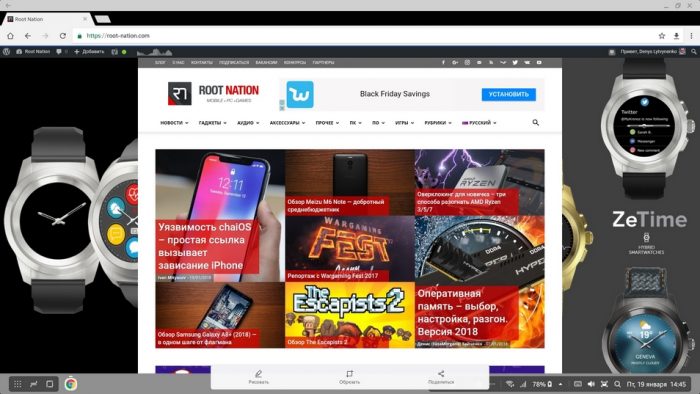
讓我們按順序走吧。 Chrome 瀏覽器非常適合與 DeX 一起使用,看起來與用於 Windows 或 MacOS 的常用 Chrome 瀏覽器幾乎沒有什麼不同。 您可以直接從瀏覽器觀看電影,也可以藉助您喜歡的應用程序觀看電影。 為了處理文件和文件夾,標準應用程序“我的文件”來自 Samsung.
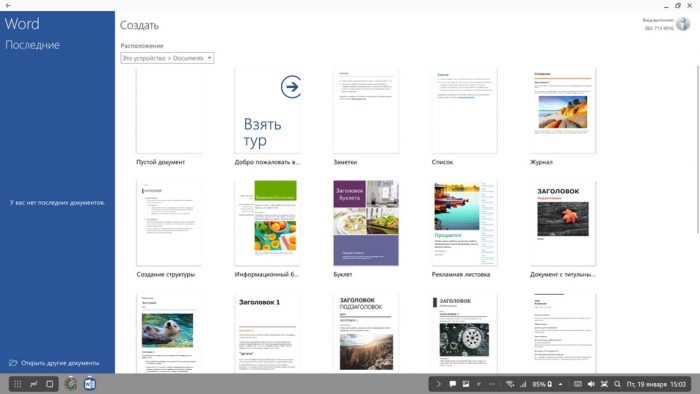
默認情況下在所有智能手機中 Samsung 有一個預先安裝的包 Microsoft 辦公室。它非常適合與 DeX 配合使用,但並非一切都那麼簡單。從以下位置啟動應用程式 Microsoft 對於 DeX,你需要訂閱 Office 365 服務,但世界上還沒有一個「小」的解決方案,你可以從 Google Play 下載任何適合你的文字編輯器。例如,這套Google Docs就完全滿足了我的任務。
為了編輯照片,我使用了智能手機上的 Snapseed 應用程序。 我受夠了。 如果您需要更高質量和更專業的處理,Google Play 中提供了 Adobe 的應用程序,其功能與桌面版本幾乎相同。
最重要的是,一旦您將智能手機連接到 DeX,您就不會完全失去它。 消息、電話、通知 - 您可以繼續與所有這些交互,同時在大屏幕上使用應用程序。
.
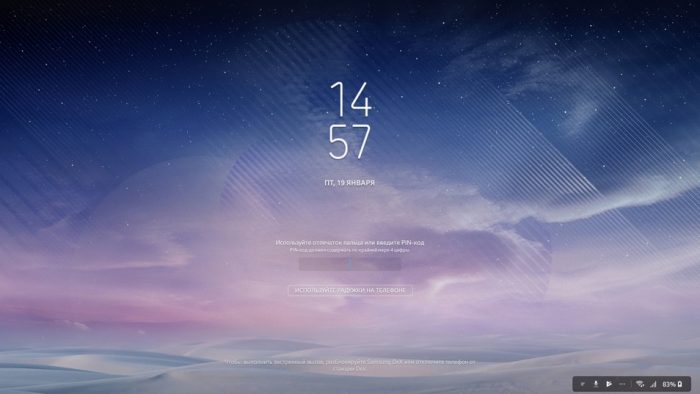
韓國人並沒有忘記數據安全。 如果您的智能手機在解鎖屏幕時安裝了任何授權方式,則在 Samsung 沒有人可以像那樣進入 DeX。 您可以使用密碼、指紋掃描儀或虹膜掃描解鎖設備。 後者更多地存在於勾號中,因為掃描手機必須在 10-15 厘米的距離處被帶到面部,並且當它連接到 DeX 時,這樣做是有問題的。 但是用指紋解鎖還是很方便的。
當你開始積極地與 Samsung DeX,同時在瀏覽器中打開一堆鏈接,在後台運行視頻並處理文檔時,智能手機開始升溫。 但聰明的韓國人也預見到了這裡的一切——擴展塢中內置了一個小型冷卻器,可為您的智能手機降溫。

結論
總結可以說什麼? 這樣的技術是未來。 是的,畢竟,現在說與 DeX 連接的智能手機可以完全取代台式電腦還為時過早。 解決的主要問題來自 Samsung 是缺乏軟件及其對大屏幕工作的不完全適應。 但即使在這種狀態下,已經有大公司為員工採購 Samsung DeX 用於辦公室工作。 了解可能性 Samsung,我確信公司不會放棄這個想法,並且每年都會對其進行改進,發布越來越多適應DeX平台的應用程序。